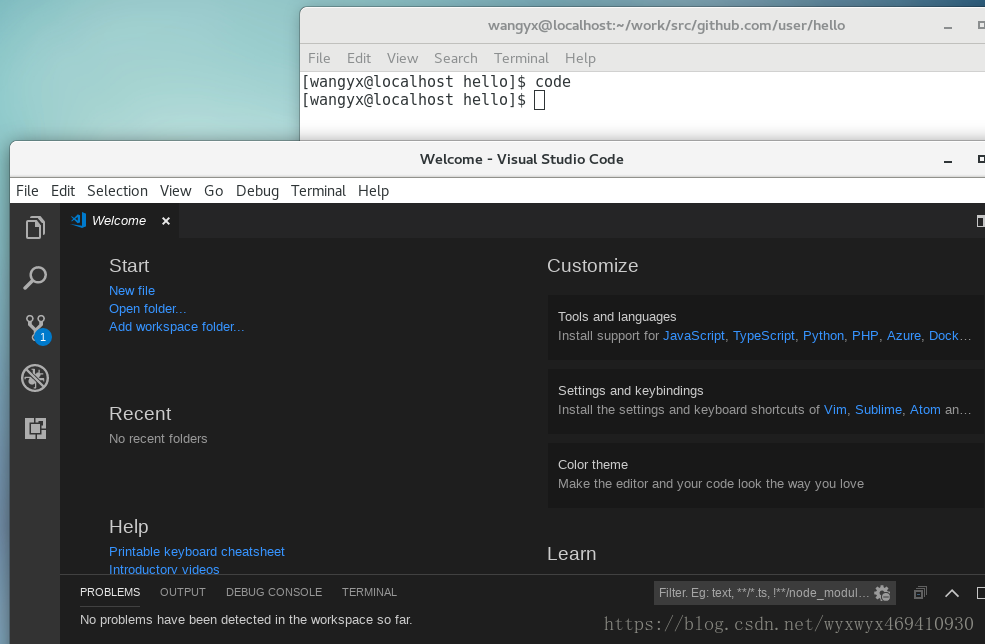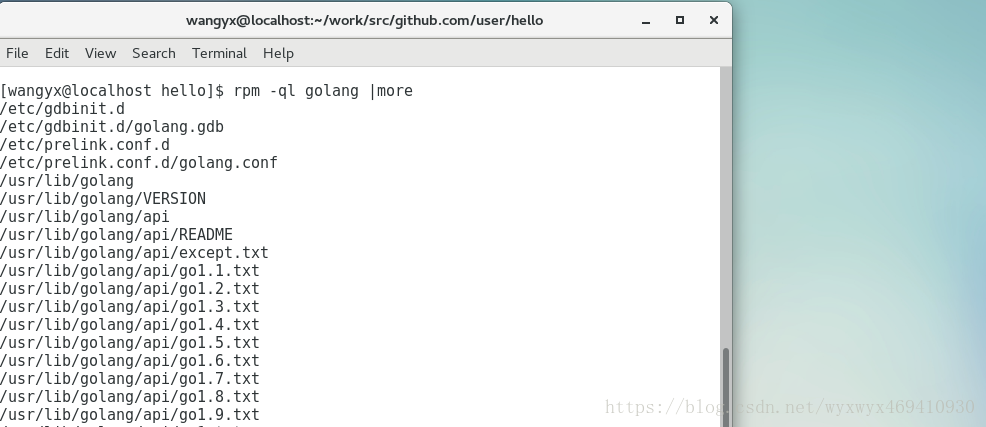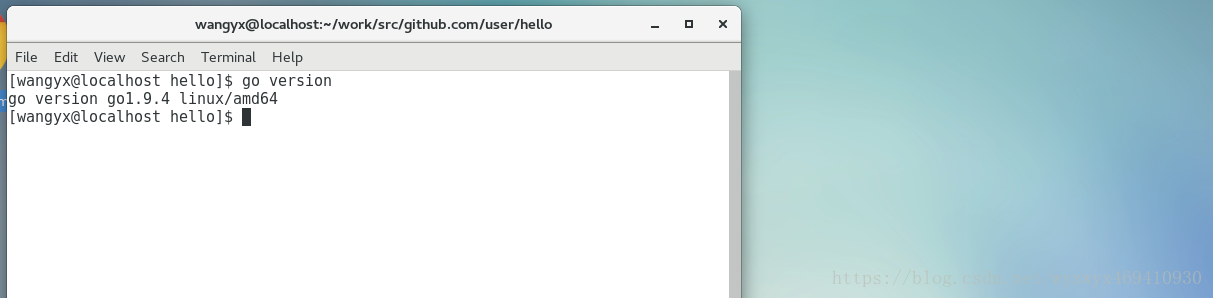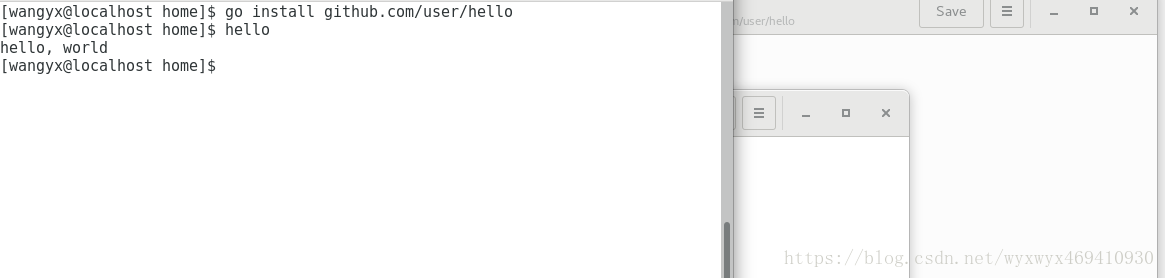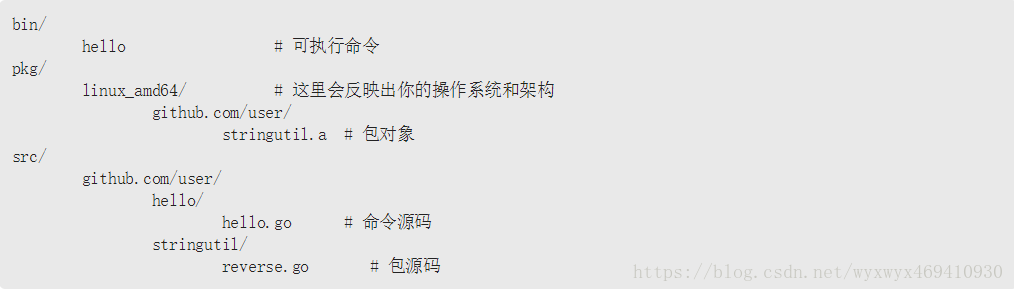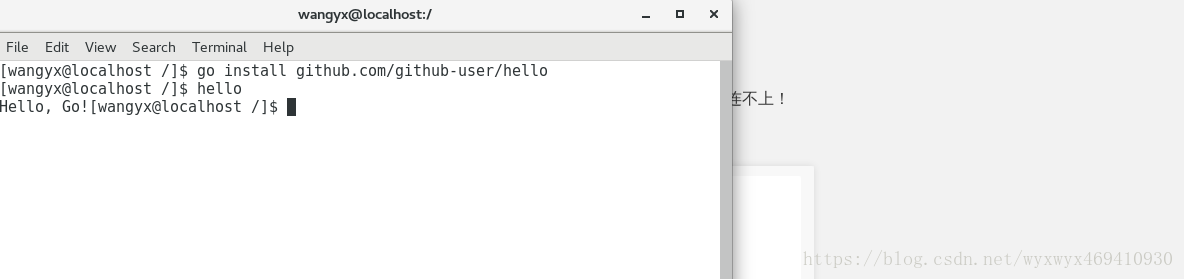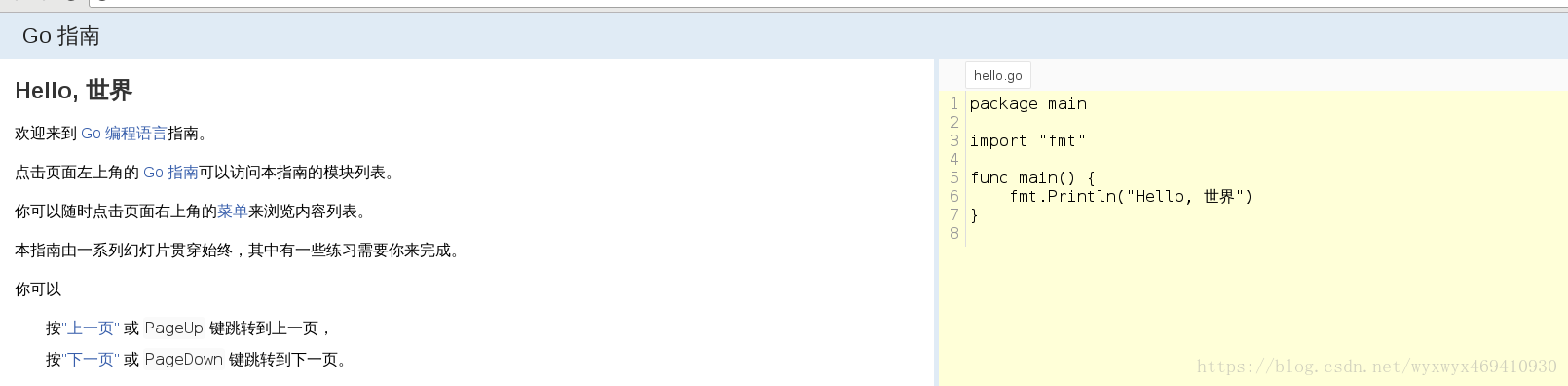文章目录
1. 安装VScode编辑器
步骤:
① 进入给定链接
② 下载地址里废话不用多看,直接ctrl + f 定位 centos所在的版本
③ 打开命令行窗口,使用 yum指令完成安装
yum check-update
sudo yum install code
④ 安装完成,在命令行窗口输入 code , 若出现 VScode 终端窗口,则证明安装完成
2. Golang
2.1 安装Golang
步骤:
① 终端输入以下,输入管理员密码,等待安装完成
sudo yum install golang
② 查看安装目录
rpm -ql golang |more
③ 测试安装
go version
2.2 Golang 环境变量配置
注:进行这一步我参考了如何使用Go编程这个教程
2.2.1 GOPATH
GOPATH 环境变量:指定工作空间位置
① 首先创建一个工作空间目录,并设置相应的GOPATH
指令: mkdir $HOME/work - > export GOPATH=$HOME/work
② 将此工作空间的bin子目录添加到PATH中
指令: export PATH=$PATH:$GOPATH/bin
2.2.2 包路径
标准库中的包有给定的短路径,比如 "fmt" 和 "net/http"。 对于你自己的包,你必须选择一个基本路径,来保证它不会与将来添加到标准库, 或其它扩展库中的包相冲突
这里我们使用 github.com/user作为我们的基本路径,我们在工作空间中创建一个目录,并将源码存放进去:
指令:mkdir -p $GOPATH/src/github.com/user
2.3 运行简单Golang程序
2.3.1 设置包路径
指令:mkdir $GOPATH/src/github.com/user/hello
2.3.2 创建 hello.go 文件
在包目录下创建hello.go文件,并输入以下代码用做测试:
package main
import "fmt"
func main() {
fmt.Printf("Hello, world.\n")
}
2.3.3 编译执行
编译:
指令: go install github.com/user/hello
注:该指令完成后,会产生一个可执行的二进制文件,接着会将二进制文件生成 hello..exe 文件并安装到bin 目录中
执行:
指令:$GOPATH/bin/hello
注:此时命令窗口应该会打印 Hello,world字样
2.3.4 提交代码到远程github库
2.4 运行第一个库
注:这里自主编写一个库,并让 hello 程序来使用它
2.4.1 创建包目录
指令:mkdir $GOPATH/src/github.com/user/stringutil
2.4.2 创建库文件
在该目录下创建名为 reverse.go,并将内容设置如下:
// stringutil 包含有用于处理字符串的工具函数。
package stringutil
// Reverse 将其实参字符串以符文为单位左右反转。
func Reverse(s string) string {
r := []rune(s)
for i, j := 0, len(r)-1; i < len(r)/2; i, j = i+1, j-1 {
r[i], r[j] = r[j], r[i]
}
return string(r)
}
2.4.3 编译库文件
指令:go build github.com/user/stringutil
2.4.4 更改hello.go文件内容
package main
import (
"fmt"
"github.com/user/stringutil"
)
func main() {
fmt.Printf(stringutil.Reverse("!oG ,olleH"))
}
2.4.5 工作空间
做完上述工作后,工作空间如下:
go install 会将 stringutil.a对象放到 pkg/linux_amd64 目录中,它会反映出其源码目录。 这就是在此之后调用 go 工具,能找到包对象并避免不必要的重新编译的原因。 linux_amd64 这部分能帮助跨平台编译,并反映出你的操作系统和架构。
2.4.6 运行
2.5 包
Go源文件中的第一个语句必须是
package 名称
① 这里的 **名称 **即为导入该包时使用的默认名称。 (一个包中的所有文件都必须使用相同的 名称。)
② Go的约定是包名为导入路径的最后一个元素:作为 “crypto/rot13” 导入的包应命名为 rot13。
③ 可执行命令必须使用 package main。
④ 链接成单个二进制文件的所有包,其包名无需是唯一的,只有导入路径(它们的完整文件名) 才是唯一的。
2.6 Go_test
Go拥有一个轻量级的测试框架,它由 go test 命令和 testing 包构成。
你可以通过创建一个名字以 _test.go 结尾的,包含名为 TestXXX 且签名为 func (t *testing.T) 函数的文件来编写测试。 测试框架会运行每一个这样的函数;若该函数调用了像 t.Error 或 t.Fail 这样表示失败的函数,此测试即表示失败。
我们可通过创建文件 $GOPATH/src/github.com/user/stringutil/reverse_test.go 来为 stringutil 添加测试,其内容如下:
package stringutil
import "testing"
func TestReverse(t *testing.T) {
cases := []struct {
in, want string
}{
{"Hello, world", "dlrow ,olleH"},
{"Hello, 世界", "界世 ,olleH"},
{"", ""},
}
for _, c := range cases {
got := Reverse(c.in)
if got != c.want {
t.Errorf("Reverse(%q) == %q, want %q", c.in, got, c.want)
}
}
}
接着使用 go test 运行该测试:
指令:go test github.com/user/stringutil
运行完成:ok github.com/user/stringutil 0.001s
如图:
2.7 远程包
go工具可通过根据导入路径的描述来获取包源代码的特性从远程代码库自动获取包。
① 若你在包的导入路径中包含了代码仓库的URL,go get 就会自动地获取、 构建并安装它 。
② 若指定的包不在工作空间中,go get 就会将会将它放到 GOPATH 指定的第一个工作空间内。
3. 必要的工具和插件的安装
3.1 安装 Git 客户端
这一步安装的客户端是版本比较落后的,但是已经足够满足我们使用。
3.2 安装 Go 工具
安装指令:
① 创建文件夹
mkdir $GOPATH/src/golang.org/x/
② 下载源码 (需要等待一段时间)
go get -d github.com/golang/tools
③ copy源码
cp $GOPATH/src/github.com/golang/tools $GOPATH/src/golang.org/x/ -rf
④ 安装工具包
go install golang.org/x/tools/go/buildutil
随后进入Vscode,此时 Vscode系统右下角会提示你安装插件,点击install all按钮即可。
3.3 编译运行
指令: go install github.com/github-user/hello -> hello
(注:这里要把hello.go文件放置在hello这个文件夹里)
4. 安装运行Go tour
指令:
① go get github.com/Go-zh/tour/gotour
② go tour